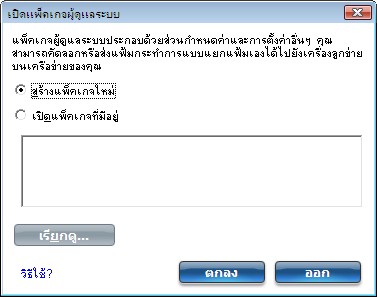
การกำหนดรหัสผ่านผู้ดูแลระบบ
การตั้งค่าเครื่องมือผู้ดูแลระบบ
ส่วนกำหนดค่าผู้ดูแลระบบ
ข้อควรพิจารณาเกี่ยวกับ Single Sign-on สำหรับ Windows* Vista* และ Windows* 7
การตั้งค่าโปรแกรมประยุกต์
การตั้งค่าอแด็ปเตอร์
กลุ่ม EAP-FAST A-ID
เครื่องมือผู้ดูแลระบบใช้สำหรับสร้างแพ็คเกจการติดตั้งแบบกำหนดเองที่สามารถส่งออกไปยังระบบไคลเอ็นต์ที่ติดตั้ง Microsoft Windows* XP, Windows Vista* และ Windows* 7 เครื่องมือผู้ดูแลระบบใช้สำหรับกำหนดการตั้งค่าผู้ใช้และส่วนกำหนดค่าเครือข่าย WiFi (ที่ใช้ร่วมกัน) เครื่องมือนี้จะถูกใช้งานโดยบุคคลที่มีสิทธิในระดับของผู้ดูแลระบบบนคอมพิวเตอร์เครื่องนี้ ผู้ใช้ไม่สามารถเปลี่ยนแปลงการตั้งค่าหรือส่วนกำหนดค่าของผู้ดูแลระบบได้ นอกจากจะมีรหัสผ่านสำหรับเครื่องมือนี้ ควรเลือกรหัสผ่านที่ปลอดภัยและคาดเดาได้ยาก
เครื่องมือผู้ดูแลระบบอยู่ในเมนูเครื่องมือ ซึ่งเข้าถึงได้จากยูทิลิตีการเชื่อมต่อ Intel® PROSet/Wireless WiFi
ซึ่งจะต้องเลือกคุณลักษณะนี้ในระหว่างการติดตั้งซอฟต์แวร์ยูทิลิตีการเชื่อมต่อ Intel® PROSet/Wireless WiFi แบบกำหนดเอง มิฉะนั้นคุณลักษณะนี้จะไม่แสดง
แพ็คเกจผู้ดูแลระบบเป็นแฟ้มที่แยกได้เอง ซึ่งประกอบด้วยส่วนกำหนดค่าผู้ดูแลระบบและการตั้งค่าผู้ใช้อื่นๆ คุณสามารถคัดลอกหรือส่งแพ็คเกจสำหรับผู้ดูแลระบบไปยังเครื่องไคลเอ็นต์บนเครือข่ายของคุณ เมื่อแฟ้มดังกล่าวถูกเรียกใช้ เนื้อหาจะถูกติดตั้งและกำหนดค่าบนคอมพิวเตอร์ปลายทาง หากส่วนกำหนดค่าเป็นส่วนหนึ่งของแพ็คเกจ ส่วนกำหนดค่าดังกล่าวก็จะควบคุมวิธีการเชื่อมต่อคอมพิวเตอร์ปลายทางเข้ากับเครือข่าย WiFi ที่ระบุ สำหรับข้อมูลเพิ่มเติมเกี่ยวกับส่วนกำหนดค่า โปรดดู ส่วนกำหนดค่าผู้ดูแลระบบ
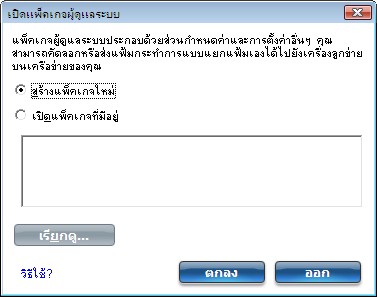
ชื่อ คำอธิบาย สร้างแพ็คเกจใหม่
สร้างแพ็คเกจที่สามารถส่งออกไปยังคอมพิวเตอร์ไคลเอ็นต์ คอมพิวเตอร์ไคลเอ็นต์สามารถรัน Windows* XP, Windows Vista* หรือ Windows* 7 ความสามารถของแพ็คเกจจะแตกต่างกันไป ขึ้นอยู่กับ OS ของไคลเอ็นต์ แพ็คเกจนี้อนุญาตให้ส่งออกส่วนกำหนดค่าแบบล็อกออนล่วงหน้า/ทั่วไปและส่วนกำหนดค่าแบบต่อเนื่องที่ใช้การตรวจสอบความถูกต้อง 802.1X ชนิด EAP ทั้งหมด อย่างไรก็ตาม มีข้อยกเว้นสำหรับส่วนกำหนดค่า Single Sign-on ที่จะส่งออกไปยังไคลเอ็นต์ Windows Vista* และ Windows* 7 ดูที่ ส่วนกำหนดค่าผู้ดูแลระบบ
เปิดแพ็คเกจที่มีอยู่
เลือกเพื่อเรียกดูและเปิดแพ็คเกจที่มีอยู่
ชื่อ คำอธิบาย คลิก รวมส่วนกำหนดค่าในแพ็คเกจนี้ (ควรจะถูกเลือกเอาไว้แล้ว) คุณสามารถใช้ส่วนกำหนดค่าร่วมกับผู้ใช้คนอื่นๆ คลิก ส่วนกำหนดค่า ที่นี่ สำหรับข้อมูลและคำแนะนำ
คลิกแท็บ การตั้งค่าโปรแกรมประยุกต์ คลิก รวมการตั้งค่าโปรแกรมประยุกต์ในแพ็คเกจนี้ (ควรจะถูกเลือกเอาไว้แล้ว) ระบุการตั้งค่าโปรแกรมประยุกต์ที่จะเปิดใช้งาน คลิก การตั้งค่าโปรแกรมประยุกต์ ที่นี่ สำหรับข้อมูลและคำแนะนำ
คลิกแท็บ การตั้งค่าการตั้งค่าอแด็ปเตอร์ คลิก รวมการตั้งค่าอแด็ปเตอร์ในแพ็คเกจนี้ ระบุค่าเบื้องต้นสำหรับการตั้งค่าอแด็ปเตอร์ที่ใช้บนคอมพิวเตอร์เครื่องนี้ คลิก การตั้งค่าอแด็ปเตอร์ ที่นี่ สำหรับข้อมูลและคำแนะนำ
คลิกแท็บ กลุ่ม EAP-FAST A-ID คลิก รวมถึงกลุ่ม A-ID เพิ่มกลุ่ม A-ID เพื่อรองรับ PAC หลายชุดจาก A-ID หลายรายการ คลิก กลุ่ม EAP-FAST A-ID ที่นี่ สำหรับข้อมูลและคำแนะนำล
หมายเหตุ: คุณสามารถเลือก บันทึกแพ็คเกจ บนเมนู แฟ้ม เพื่อบันทึกแพ็คเกจได้ด้วย

หมายเหตุ: คุณสามารถเลือก เปิดแพ็คเกจ บนเมนู แฟ้ม เพื่อแก้ไขแพ็คเกจผู้ดูแลระบบได้ด้วย
หมายเหตุ: หากคุณสร้างแพ็คเกจของผู้ดูแลระบบสำหรับระบบ Windows* XP Professional x64 Edition แฟ้มภาษาจะอยู่ในโฟลเดอร์ \XP\Docs และ \XP\x64\Install\Lang บนระบบดังกล่าว
ดูที่
ส่วนกำหนดค่าผู้ดูแลระบบครอบครองและจัดการโดยผู้ดูแลระบบเครือข่ายหรือผู้ดูแลระบบของคอมพิวเตอร์เครื่องนี้ ส่วนกำหนดค่าดังกล่าวใช้ร่วมกันโดยผู้ใช้ทั้งหมดบนคอมพิวเตอร์เครื่องนี้ อย่างไรก็ตาม ผู้ใช้ไม่สามารถแก้ไขส่วนกำหนดค่าเหล่านี้ได้ ผู้ใช้สามารถแก้ไขได้เฉพาะจากเครื่องมือผู้ดูแลระบบ ซึ่งจะมีรหัสผ่านปัองกันอยู่ ส่วนกำหนดค่าผู้ดูแลระบบมีสองประเภทคือ: แบบต่อเนื่อง หรือ แบบล็อกออนล่วงหน้า/ทั่วไป นอกจากนี้คุณยังสามารถกำหนดค่า Voice over IP (VoIP) สำหรับการส่งออกไปยังโปรแกรมประยุกต์สำหรับการโทรศัพท์ผ่านซอฟต์แวร์
ข้อมูลต่อไปนี้ใช้กับส่วนกำหนดค่า Single Sign-On (SSO) ที่สร้างขึ้นสำหรับไคลเอ็นต์ Windows Vista* และ Windows* 7* เท่านั้น
สำหรับข้อมูลที่เฉพาะเจาะจงเกี่ยวกับส่วนกำหนดค่าแต่ละชนิด ให้ดูรายการต่อไปนี้:
ส่วนกำหนดค่าแบบต่อเนื่องจะทำงานตั้งแต่ช่วงเริ่มระบบหรือเมื่อไม่มีผู้ใช้ล็อกออนเข้าสู่คอมพิวเตอร์เครื่องนี้ หลังจากที่ผู้ใช้ล็อกออฟ ส่วนกำหนดค่าแบบต่อเนื่องจะรักษาการเชื่อมต่อไร้สายจนกว่าจะปิดเครื่องคอมพิวเตอร์หรือมีผู้ใช้คนอื่นล็อกออนเข้าสู่ระบบ
หมายเหตุ: สนับสนุนส่วนกำหนดค่าแบบต่อเนื่องสำหรับ Windows Vista* หรือ Windows* 7 โปรดดู ข้อควรพิจารณาเกี่ยวกับ Single Sign-on สำหรับ Windows Vista* และ Windows* 7
จุดสำคัญของส่วนกำหนดค่าแบบต่อเนื่อง:
หมายเหตุ: ยูทิลิตีการเชื่อมต่อ WiFi สนับสนุนใบรับรองอุปกรณ์ อย่างไรก็ตาม ใบรับรองดังกล่าวจะไม่แสดงในรายการใบรับรอง
ต่อไปนี้คือคำแนะนำทั่วไปสำหรับส่วนกำหนดค่าผู้ดูแลระบบชนิดนี้ สำหรับข้อมูลโดยละเอียดและข้อจำกัด โปรดดู สร้างส่วนกำหนดค่าสำหรับ Windows*
คุณสามารถคัดลอกส่วนกำหนดค่าที่มีอยู่ โดยระบุชื่อใหม่สำหรับสำเนา คุณอาจต้องการทำสิ่งนี้เพื่อให้มีส่วนกำหนดค่าสองชุดที่เหมือนกัน การคัดลอกส่วนกำหนดค่า:
ส่วนกำหนดค่าใหม่จะถูกบันทึก ส่วนกำหนดค่าใหม่มีคุณสมบัติเหมือนกับต้นฉบับ
ส่วนกำหนดค่าแบบล็อกออนล่วงหน้า/ทั่วไปจะทำงานในทันทีที่ผู้ใช้ล็อกออน หากการสนับสนุน Single Sign On ได้รับการติดตั้ง จะต้องทำการเชื่อมต่อก่อนการล็อกออนของ Windows (ล็อกออนล่วงหน้า/ทั่วไป) หากไม่ได้ติดตั้งการสนับสนุน Single Sign On ส่วนกำหนดค่าจะถูกใช้เมื่อเซสชันผู้ใช้พร้อมทำงาน ส่วนกำหนดค่าแบบล็อกออนล่วงหน้า/ทั่วไปจะปรากฏที่ด้านบนสุดของรายการส่วนกำหนดค่าเสมอ ผู้ใช้ยังคงสามารถจัดลำดับความสำคัญของส่วนกำหนดค่าที่สร้างขึ้น แต่ไม่สามารถเปลี่ยนลำดับความสำคัญของส่วนกำหนดค่าแบบล็อกออนล่วงหน้า/ทั่วไป เนื่องจากส่วนกำหนดค่าเหล่านี้จะปรากฏที่ด้านบนของรายการส่วนกำหนดค่า ยูทิลิตีการเชื่อมต่อ WiFi จะพยายามเชื่อมต่อกับส่วนกำหนดค่าผู้ดูแลระบบโดยอัตโนมัติก่อนส่วนกำหนดค่าที่สร้างโดยผู้ใช้อื่นๆ
หมายเหตุ: เฉพาะผู้ดูแลระบบเท่านั้นที่สามารถสร้างหรือส่งออกส่วนกำหนดค่าแบบล็อกออนล่วงหน้า/ทั่วไปได้
จุดสำคัญของการเชื่อมต่อแบบล็อกออนล่วงหน้าคือ:
การสนับสนุนโปรไฟล์การล็อกออนล่วงหน้า/ทั่วไปจะถูกติดตั้งระหว่างการติดตั้งแบบ กำหนดเอง ของยูทิลิตีการเชื่อมต่อ WiFi ดูรายละเอียดเพิ่มเติมใน การติดตั้งหรือถอนการติดตั้งคุณลักษณะ Single Sign On
หมายเหตุ: ถ้าไม่ได้ติดตั้งคุณลักษณะ Single Sign On หรือการเชื่อมต่อแบบล็อกออนล่วงหน้า ผู้ดูแลระบบจะยังสามารถสร้างส่วนกำหนดค่าแบบล็อกออนล่วงหน้า/ทั่วไปเพื่อส่งออกไปยังคอมพิวเตอร์ของผู้ใช้ได้
ข้อมูลต่อไปนี้จะอธิบายว่าคุณลักษณะการเชื่อมต่อแบบล็อกออนล่วงหน้าจะทำงานอย่างไรตั้งแต่เริ่มระบบ สมมติว่ามีส่วนกำหนดค่าที่บันทึกไว้อยู่ ส่วนกำหนดค่าที่บันทึกไว้นี้ได้กาเครื่องหมายการตั้งค่าความปลอดภัยที่ถูกต้อง "ใช้ชื่อผู้ใช้และรหัสผ่านที่ใช้สำหรับเข้าสู่ระบบ Windows" ซึ่งจะทำงานในขณะที่ล็อกออนเข้าสู่ระบบ Windows
หมายเหตุ: ใบรับรองผู้ใช้สามารถเข้าถึงได้โดยผู้ใช้ที่ผ่านการตรวจสอบความถูกต้องบนคอมพิวเตอร์เท่านั้น ดังนั้น ผู้ใช้ควรล็อกออนเข้าระบบคอมพิวเตอร์เพียงครั้งเดียว (โดยใช้การเชื่อมต่อแบบมีสาย ส่วนกำหนดค่าอื่นๆ หรือการเข้าสู่ระบบเฉพาะเครื่อง) ก่อนการใช้ส่วนกำหนดค่าแบบล็อกออนล่วงหน้า/ทั่วไปที่ตรวจสอบความถูกต้องด้วยใบรับรองผู้ใช้
ขณะที่คุณล็อกออฟ การเชื่อมต่อไร้สายทั้งหมดจะยกเลิกการเชื่อมต่อ และจะใช้ส่วนกำหนดค่าแบบต่อเนื่อง (ถ้ามีอยู่) ในบางสถานการณ์ อาจมีความเหมาะสมที่จะรักษาการเชื่อมต่อปัจจุบันไว้ (ตัวอย่างเช่น ถ้าจำเป็นต้องอัพโหลดข้อมูลเฉพาะผู้ใช้ไปยังเซิร์ฟเวอร์หลังจากล็อกออฟ หรือเมื่อมีการใช้ส่วนกำหนดค่าที่ข้ามเครือข่าย) สร้างส่วนกำหนดค่าที่กาเครื่องหมายไว้ทั้งแบบล็อกออนล่วงหน้า/ทั่วไปและแบบต่อเนื่องเพื่อให้บรรลุวัตถุประสงค์ของการใช้งานนี้ ถ้าส่วนกำหนดค่าดังกล่าวทำงานขณะที่ผู้ใช้ล็อกออฟ การเชื่อมต่อจะยังคงใช้งานได้
ต่อไปนี้คือคำแนะนำทั่วไปสำหรับส่วนกำหนดค่าผู้ดูแลระบบชนิดนี้ สำหรับข้อมูลโดยละเอียดและข้อจำกัด โปรดดู สร้างส่วนกำหนดค่าสำหรับ Windows*
หมายเหตุ: ถ้ามีการเชื่อมต่อแบบต่อเนื่องไว้อยู่แล้ว ส่วนกำหนดค่าการล็อกออนล่วงหน้า/ทั่วไปจะไม่นำมาใช้ถ้าส่วนกำหนดค่านั้นไม่ได้ถูกตั้งตัวเลือกการเชื่อมต่อทั้งแบบล็อกออนล่วงหน้า/ทั่วไป และแบบต่อเนื่องเอาไว้
คุณสามารถคัดลอกส่วนกำหนดค่าที่มีอยู่ โดยระบุชื่อใหม่สำหรับสำเนา คุณสามารถแก้ไขส่วนกำหนดค่าใหม่ คุณอาจต้องการทำสิ่งนี้เพื่อให้มีส่วนกำหนดค่าสองชุดที่เหมือนกัน การคัดลอกส่วนกำหนดค่า:
ส่วนกำหนดค่าใหม่จะถูกบันทึก ส่วนกำหนดค่าใหม่มีคุณสมบัติเหมือนกับต้นฉบับ
คลิก การสร้างส่วนกำหนดค่าผู้ดูแลระบบสำหรับความปลอดภัยองค์กร สำหรับข้อมูลเพิ่มเติม
ผู้ดูแลระบบสามารถกำหนดเครือข่ายที่จะแยกออกจากการเชื่อมต่อ เมื่อเครือข่ายถูกแยก เฉพาะผู้ดูแลระบบเท่านั้นที่จะสามารถเอาเครือข่ายออกจากรายการแยก เครือข่ายที่ถูกแยกจะแสดงในการจัดการรายการที่แยก และถูกระบุโดยไอคอนนี้: ![]()
หมายเหตุ: ไม่พร้อมใช้งานสำหรับแพ็คเกจ Windows Vista* และ Windows* 7
การแยกเครือข่าย:
การเอาเครือข่ายออกจากการแยก:
ยูทิลิตีการเชื่อมต่อ WiFi สนับสนุนโปรแกรมซอฟต์โฟน VoIP ของผู้ผลิตรายอื่น โปรแกรมประยุกต์ VoIP ของผู้ผลิตรายอื่นสนับสนุนตัวแปลงสัญญาณเสียง โดยทั่วไปตัวแปลงสัญญาณมีความสามารถในการบันทึกแบนด์วิธเครือข่าย ยูทิลิตีการเชื่อมต่อ WiFi สนับสนุนมาตรฐานตัวแปลงสัญญาณของ International Telecommunications Union (ITU) ดังต่อไปนี้:
ตัวแปลงสัญญาณ อัลกอริธึม ITU G.711
PCM (Pulse Code Modulation)
ITU G.722
SBADPCM (Sub-Band Adaptive Differential Pulse Code Modulation)
ITU G.723
Multi-rate Coder
ITU G.726
ADPCM (Adaptive Differential Pulse Code Modulation)
ITU G.727
Variable-Rate ADPCM
ITU G.728
LD-CELP (Low-Delay Code Excited Linear Prediction)
ITU G.729
CS-ACELP (Conjugate Structure Algebraic-Code Excited Linear Prediction)
ผู้ดูแลระบบสามารถส่งออกการตั้งค่า VoIP เพื่อกำหนดอัตราข้อมูลสำหรับการเข้ารหัส/ถอดรหัสและอัตราเฟรม เพื่อปรับปรุงคุณภาพเสียงในการรับส่ง VoIP การสร้างส่วนกำหนดค่า VoIP:
หมายเหตุ: ตรวจสอบว่า Voice over IP ไม่ได้ถูกปิดใช้งานในเครื่องมือผู้ดูแลระบบ การตั้งค่าโปรแกรมประยุกต์ ซึ่งตามค่าเริ่มต้นแล้วส่วนนี้จะเปิดใช้งานอยู่
G711 มีอัตราเฟรม 10ms ด้วยอัตราบิต 64kbps
G722 มีอัตราเฟรม 10ms ด้วยอัตราบิต 64kbps
G723 มีอัตราเฟรม 30ms ด้วยอัตราบิต 5.3kbps หรือ 6.4kbps
G726-32 มีอัตราเฟรม 10ms ด้วยอัตราบิต 32kbps
G728 มีอัตราเฟรม 2.5ms ด้วยอัตราบิต 16kbps
G729 มีอัตราเฟรม 10ms ด้วยอัตราบิต 10kbpsเลือกพารามิเตอร์จากเมนูแบบหล่นลง
ตัวแปลงสัญญาณ การใช้งาน อัตราเฟรม
- G711_64kbps
- G722_64kbps
- G722_56kbps
- G722_48kbps
- G722_1_32kbps
- G722_1_24kbps
- G722_1_16kbps
- G726_16kbps
- G726_24kbps
- G726_32kbps
- G726_40kbps
- G728_16kbps
- G729a_8kbps
- G729e_11_8kbps
- GIPS_iPCM_VARIABLE
- G722_2_VARIABLE
- เสียงโต้ตอบ
- ประชุมทางเสียง
- ข้อมูลเสียง
- วิดีโอ
- การถ่ายทอดเสียง
- 20
- 30
ผู้ดูแลระบบสามารถกำหนดการตั้งค่าโปรแกรมประยุกต์ยูทิลิตีการเชื่อมต่อ WiFi เพื่อควบคุมลักษณะการทำงานของโปรแกรมประยุกต์บนคอมพิวเตอร์ของผู้ใช้ และเลือกระดับการควบคุมของผู้ใช้สำหรับแง่มุมต่างๆ ของการเชื่อมต่อไร้สาย ดู การตั้งค่าโปรแกรมประยุกต์
ผู้ดูแลระบบสามารถกำหนดการตั้งค่าอแด็ปเตอร์สำหรับอแด็ปเตอร์ WiFi ที่ติดตั้งไว้บนคอมพิวเตอร์ของผู้ใช้ ดู การตั้งค่าอแด็ปเตอร์
หมายเหตุ: คุณลักษณะนี้ไม่สามารถใช้ได้ ถ้าไม่เลือก CCXv4 ไว้ในเครื่องมือผู้ดูแลระบบ การตั้งค่าโปรแกรมประยุกต์
ID ผู้มีสิทธิ์ (A-ID) คือ เซิร์ฟเวอร์ RADIUS ที่กำหนดกลุ่ม A-ID ของ Protected Access Credentials (PAC) กลุ่ม A-ID ถูกแบ่งใช้โดยผู้ใช้ทุกคนบนคอมพิวเตอร์เครื่องนี้ และยินยอมให้ส่วนกำหนดค่า EAP-FAST สนับสนุน PAC หลายชุดจาก A-ID หลายชุด กลุ่ม A-ID สามารถกำหนดไว้ล่วงหน้าได้โดยผู้ดูแลระบบ และตั้งค่าผ่านทาง แพ็คเกจผู้ดูแลระบบ บนคอมพิวเตอร์ของผู้ใช้ เมื่อส่วนกำหนดค่าเครือข่ายไร้สายพบเซิร์ฟเวอร์ที่มี A-ID ภายในกลุ่มเดียวกันกับ A-ID ที่ระบุไว้ในส่วนกำหนดค่าเครือข่ายไร้สาย ก็จะใช้ PAC นี้โดยไม่มีกล่องแสดงข้อความเตือนผู้ใช้
การเพิ่มกลุ่ม A-ID:
ถ้ากลุ่ม A-ID ถูกล็อค จะไม่สามารถเพิ่ม A-ID อื่นๆ เข้าในกลุ่มได้
การเพิ่ม A-ID เข้าในกลุ่ม A-ID: